
很多人前幾天都有在玩 AI 繪圖美圖秀秀功能,讓照片一鍵變成卡通繪畫風格,但其實也可以做成短影音喔!TikTok 抖音內建有一個很好玩的 AI 繪圖特效,可以用短影音的形式呈現照片原始模樣及套用 AI 繪畫後的效果。
但如果你不知道抖音 AI 繪圖怎麼用的話也不用擔心,可以參考下方完整的抖音 AI 繪圖教學,教你簡單的三步驟即可套用內建特效快速製作。
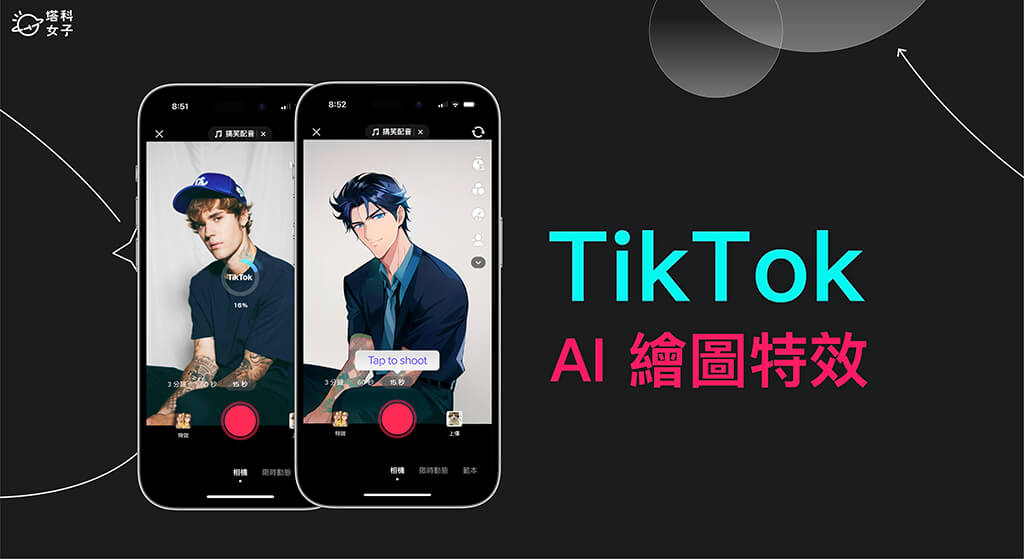
抖音 AI 繪圖怎麼用?
步驟一:更新 TikTok App
開始使用內建的 TikTok 抖音 AI 繪圖特效之前,建議大家先到 App Store 或 Google Play 將 TikTok App 更新到最新版本,這樣才能成功使用官方的 AI 繪畫特效。
步驟二:套用 AI 繪畫特效
更新完成後,請開啟 TikTok 抖音 app,點選中間底部的「+」按鈕,然後在建立短影音頁面上點選左下角「特效」按鈕。
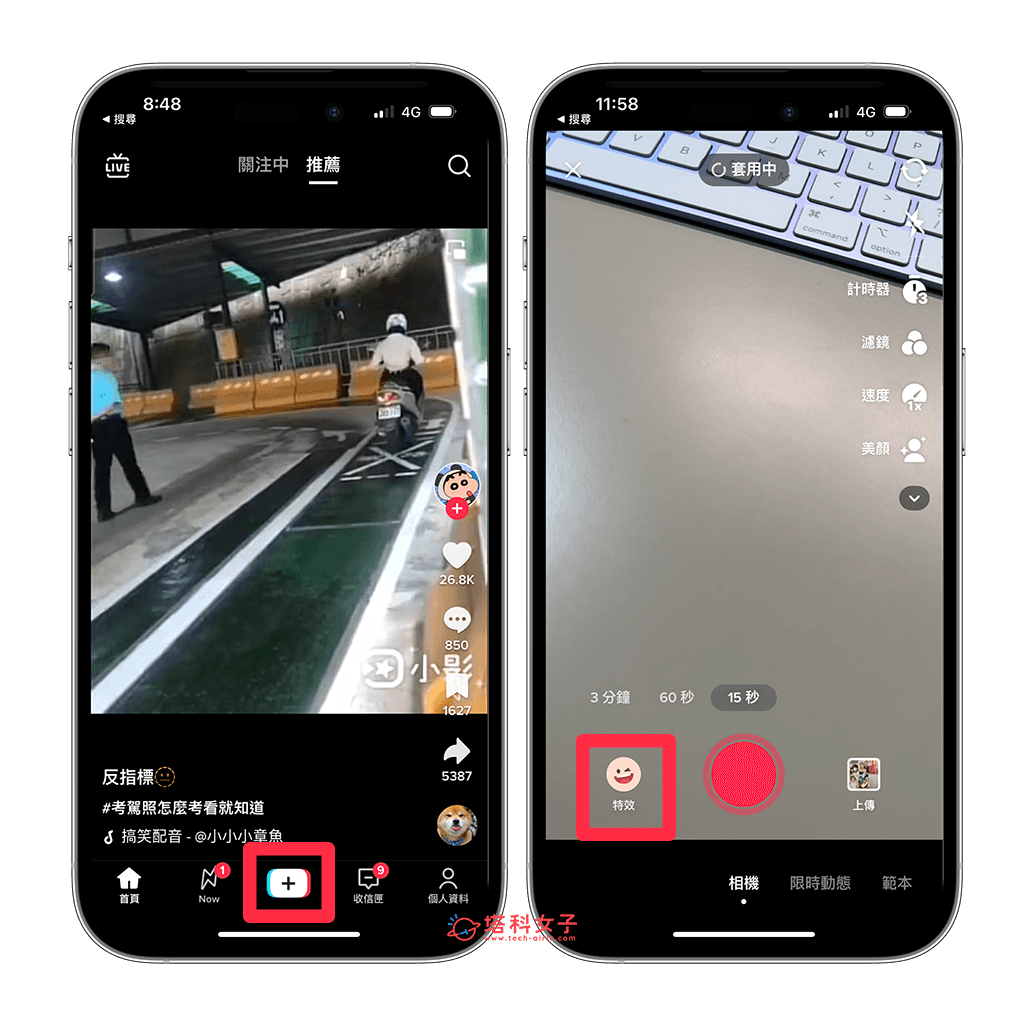
在特效頁面點選左側的「搜尋」圖示,然後輸入「AI 繪圖」這個關鍵字,並選擇第一名的 AI 繪圖特效,或點此開啟特效頁面並套用,這個是由 TikTok 官方製作的特效。(此外,你也可以點到「熱門」特效中,裡面也會出現該特效)
註:如果你沒看到 AI 繪圖特效,這有可能是因為你沒有將 App 更新到最新版。
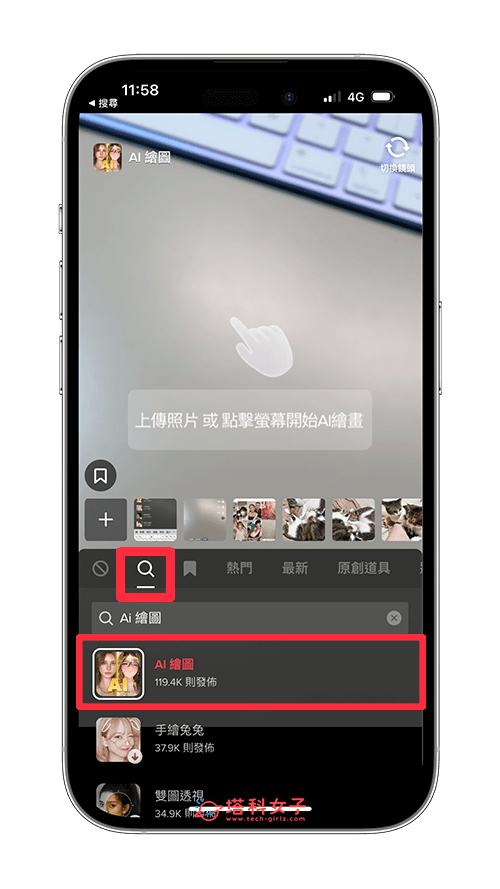
步驟三:製作 AI 繪圖短影音
套用 AI 繪畫特效之後,我們可以能選擇要從手機相簿上傳照片或是透過相機拍照,系統會自動將你選擇的照片套用抖音 AI 繪圖特效,並呈現出原圖及套用 AI 繪圖特效後的卡通風格,就像下圖這樣,接著你就能繼續設定其他選項,像是音樂、濾鏡等等。
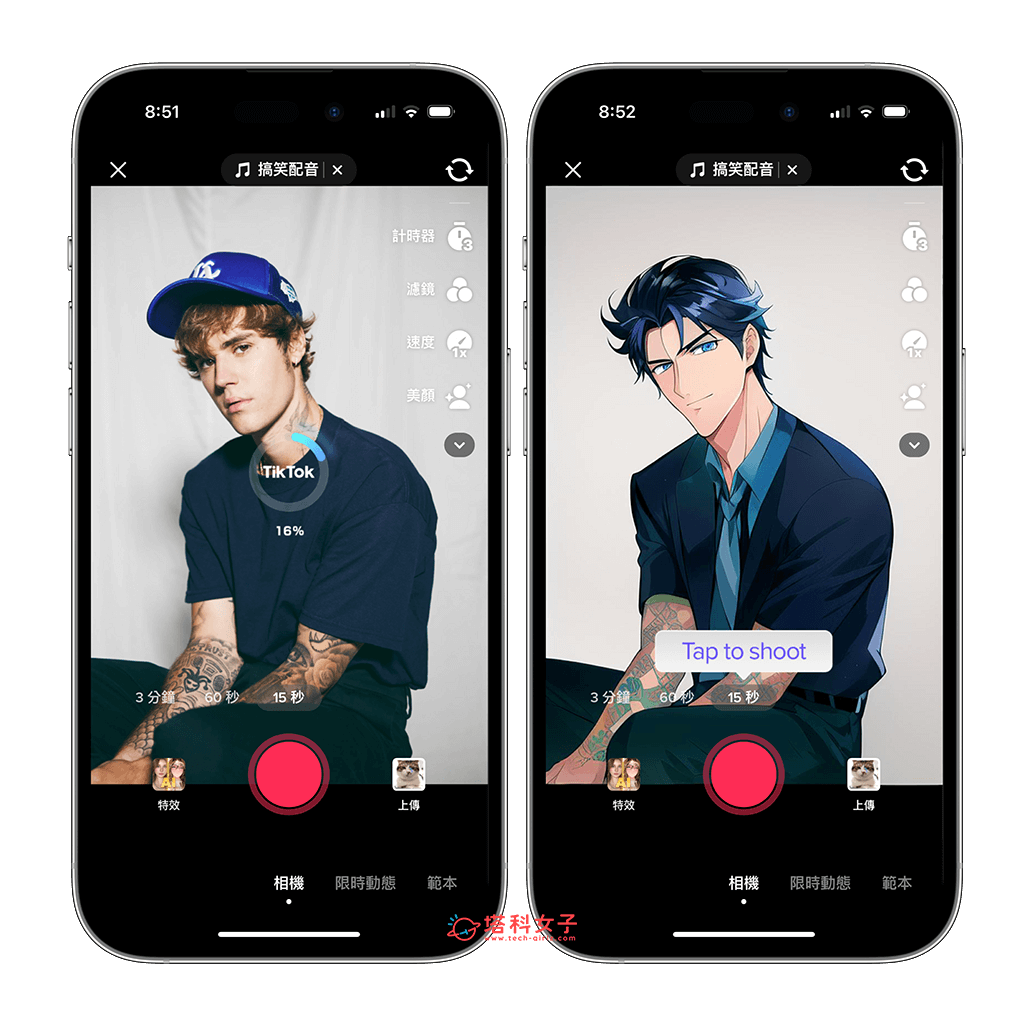
總結
以上就是我們介紹的抖音 TikTok AI 繪圖教學,如果你想用短影音的形式製作一個專屬自己的 AI 繪畫照片並分享給朋友看,可以參考上方的三步驟快速完成。
如果你想使用 AI 繪圖美圖秀秀新功能,可參考下方這篇教學:
